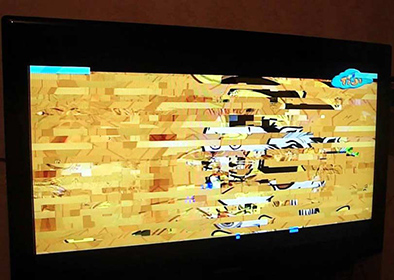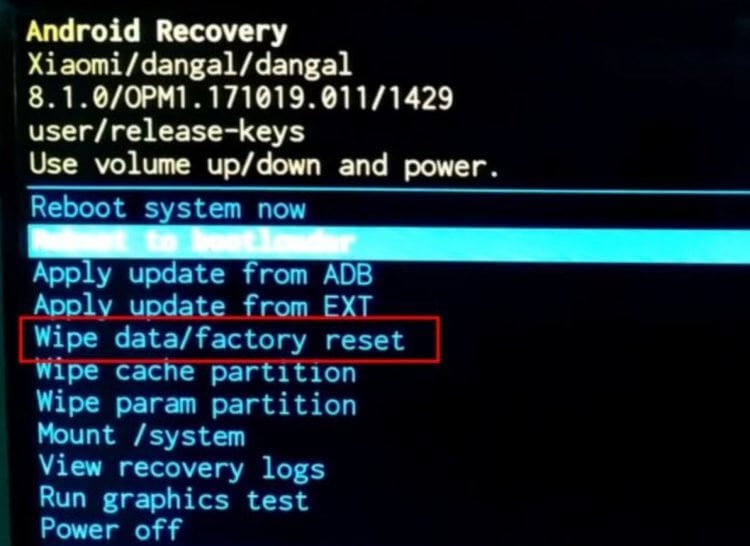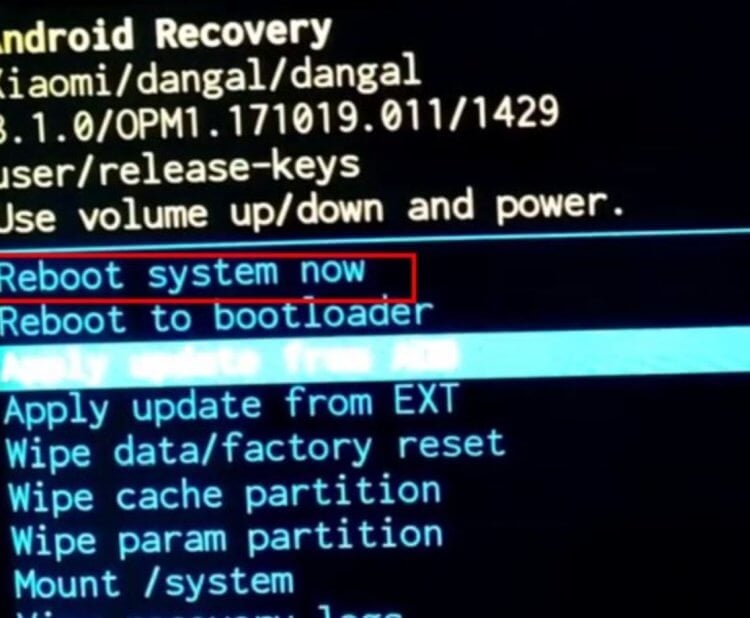Почему телевизор завис на заставке?
Базовые модели без Smart-TV часто зависают из-за плохого качества входящего сигнала или поломки приставки. Если на модели установлен SMART-функционал, все обычно гораздо сложнее.
Какие могут быть причины того, что телевизор не загружается дальше логотипа:
- Низкая скорость интернета.
- Неправильное подключение внешних устройств.
- Неверные настройки.
- Перегрузка памяти.
Довольно часто положение дел можно исправить самостоятельно. Но причин зависания очень много. Если технических знаний не хватает, не рискуйте дорогой техникой и вызовите специалиста сервисной службы.
Что можно сделать?
Одна из частых проблем: с питанием все в порядке, но окончательная загрузка программного обеспечения не происходит и телевизор не включается дальше заставки. Это может быть просто разовым зависанием, как у любого гаджета.
Могли возникнуть сбои, не связанные с функционалом Smart TV: низкое качество интернета, в память загружено много лишних виджетов, переполнился кэш браузера.
Попробуйте воспользоваться панелью управления, перейти в меню и сделать сброс настроек. Затем выключите телевизор из розетки и отсоедините внешнее оборудование на час. Если телевизор не реагирует вообще ни на что, просто отключите полностью питание. По факту, сделайте полную принудительную перезагрузку, как с компьютером.
Если после такой процедуры ситуация не исправилась, попробуйте обновить прошивку. Это умеют делать не все, многим понадобится помощь специалиста. Для обновления прошивки скачивайте файлы только с официального сайта производителя.
Стороннее программное обеспечение может серьезно повредить телевизор. Если обновление не помогло, то без телемастера точно не обойтись.
Скорее всего, возникли проблемы с материнской платой и понадобится ее восстанавливать или просто менять. В любом случае самостоятельное вмешательство в электронику телевизора может привести к серьезным сбоям и ошибкам, обратитесь к квалифицированным мастерам.
Завис во время просмотра
Если изображение подвисло во время трансляции ролика с Youtube или фильма из онлайн-кинотеатра, первым делом проконтролируйте качество интернет-соединения и настройки изображения.
Если скорость низкая, а контент транслируется в высоком разрешении, процессор просто не может обработать потоковое видео.
Попробуйте снизить разрешение. Это уменьшит нагрузку на модуль обработки сигнала, и ему будет проще поддерживать стабильную передачу потока. Если со скоростью все нормально, перезагрузите роутер. Отключите его от сети не менее, чем на 15 минут и запустите заново.
Если описанные выше способы не сработали, сбросьте настройки ТВ до заводских и обновите программное обеспечение. При наличии необходимых навыков перепрошить телевизор можно самостоятельно, следуя инструкции производителя. Если есть сомнения в своих силах — вызывайте мастера.
Завис на одном канале
Иногда телевизор застревает на одном из каналов в процессе просмотра и не хочет переключаться. Он не реагирует на нажатие кнопок на пульте, включая кнопку питания. Причина в большинстве случаев банальна — сели батарейки. Если замена элементов питания не помогла, выключите телевизор из розетки, подождите некоторое время и включите обратно.
При повторении проблемы сбросьте настройки телевизора до заводских и обновите программное обеспечение, возможно, это обычный сбой ПО. Если никакие манипуляции не помогли, потребуется диагностика в сервисном центре.
Причиной неполадок может быть перегрев процессора или выход из строя микросхемы памяти. В этих случаях совершенно точно потребуется ремонт или полная замена платы управления.
Самостоятельные манипуляции с телевизором помогут только в простейших случаях. Если он постоянно виснет, приходится делать перезагрузку и менять настройки, то лучше вызвать телемастера. Не затягивайте с профессиональной диагностикой, чтобы не усугубить проблему.
Оцените нашу статью
Рейтинг: 2,3/5 — 6
голосов
Уже не раз говорилось о том, что телевизор со Smart TV — практически тот же смартфон, а если на устройстве установлена Android TV, то это смартфон, который будет время от времени глючить. Увы, от этого никуда не деться, но если с подвисаниями Android TV разобраться можно, то вот сделать сброс, когда телевизор завис на заставке, уже намного сложнее. Не спешите убирать его в коробку и нести его в сервис — разобраться можно самому. Сегодня расскажем о том, как сделать сброс телевизора до заводских настроек, даже если он не включается.
Как сделать сброс настроек Андроид ТВ? Все, что нужно знать
⚡️ ЕЩЕ БОЛЬШЕ ЛАЙФХАКОВ ИЩИТЕ В НАШЕМ ЯНДЕКС.ДЗЕНЕ
Содержание
- 1 Зачем нужен сброс до заводских настроек
- 2 Сброс телевизора до заводских настроек
- 3 Как сбросить телевизор до заводских настроек, если он не включается
- 3.1 Сброс Android TV без пульта
- 4 Сброс настроек ТВ бокса
Зачем нужен сброс до заводских настроек
Первым делом, если телевизор завис, попробуйте перезагрузку
Если заметили, что телевизор стал работать хуже, забилась внутренняя память или просто решили продать его, стерев все данные внутри, то сделайте сброс до заводских настроек. Также сброс Android TV рекомендуется сделать в следующих случаях.
- Тормозит картинка, звук на постоянной основе, а перезагрузками это не лечится.
- Изображение зависает, но звук идет, хотя сигнал Wi-Fi нормальный.
- Телевизор не реагирует на нажатия клавиш на пульте.
После сброса ваш телевизор будет полностью очищен от файлов и приложений, все настройки изображения и звука будут установлены по умолчанию как при покупке, а в учетные записи придется входить заново. Но это намного лучше, чем продолжать пользоваться телевизором с глюками. Ниже расскажем о том, какими способами можно сбросить настройки на Android TV.
Сброс телевизора до заводских настроек
Самый простой способ сделать сброс Android TV — воспользоваться настройками. При этом ваш телевизор должен быть в рабочем состоянии, а все данные — перенесены в облако или на флэшку. В остальном все просто.
Сбрасываем Android TV до заводских настроек
- Нажмите на пульте значок «Настройки» или перейдите в пункт с главного экрана.
- Выберите «Настройки устройства».
- В самом низу нажмите «Сброс».
- После этого подвердите выбор, нажав «ОК» на пульте.
Ваш телевизор перезагрузится и включится, после чего будет необходимо заново зайти в учетную запись Google, чтобы установить все приложения обратно.
ТОП-10 надёжных товаров с АлиЭкспресс, о которых вы могли не знать
Как сбросить телевизор до заводских настроек, если он не включается
Если заметили, что ваш телевизор начал работать неправильно, зависать или самостоятельно перезагружаться, то это знак того, что однажды просто не включится. Точнее, включится, но пользоваться им будет нельзя — он зависнет на экране загрузки. Так и произошло у читательницы нашего Телеграм-чата. К счастью, есть способ сделать сброс даже из такого состояния.
- Выключите телевизор из розетки и включите снова.
- Нажмите на пульте кнопку «ОК» и «Назад» (стрелочку влево). В некоторых случаях приходится держать кнопки нажатыми около 30 секунд.
- После этого вы увидите режим восстановления Android или логотип телевизора. Можете отпустить кнопки.
- Это режим восстановления. Используйте кнопки вверх/вниз на пульте.
- Выберите пункт «Wipe data/factory reset».
- Подтвердите выбор и нажмите «Yes», после чего телевизор начнет процесс полного сброса.
- Затем выберите «Reboot system now» — телевизор перезагрузится и запустится без проблем.
Обычно комбинация работает на всех пультах
Меню разработчика позволяет исправить любые проблемы с Android
Перезагрузите телевизор после сброса
Имейте в виду, что комбинация клавиш может отличаться у разных производителей, а вообще она является уникальной и подходит для ТВ-приставок.
Сброс Android TV без пульта
По некоторым причинам под рукой пульта может не быть: потерялся, сели батарейки или просто не работает из-за поломки. Не переживайте: сбросить Android TV можно и без пульта. Для этого зажмите кнопку включения на корпусе телевизора на 20 секунд, после чего телевизор перезагрузится сам. У некоторых моделей предварительно нужно отключить телевизор от розетки, зажать кнопку включения и подключить его к сети обратно, не отпуская клавишу.
realme по цене двух Айфонов. Они сошли с ума!
Сброс настроек ТВ бокса
Если пользуетесь модулем со Smart TV и даже его отключение не исправляет ошибку, попробуйте следующий способ. Так можно сделать сброс приставки Android TV до заводских настроек.
Иногда проблема возникает даже с ТВ-приставками, но есть способ сделать сброс и на них
- Осмотрите ТВ-бокс. На некоторых моделях есть кнопка сброса (Reset) или же отверстие в корпусе.
- Нажмите кнопку или используйте иголку (зубочистку), чтобы сделать сброс. Нажмите и удерживайте.
- Удерживайте ее в таком состоянии, отключите от телевизора приставку и подключите снова.
- У вас должно появиться меню восстановления. Далее действуйте по инструкции, указанной выше. Система перезагрузится и ТВ-приставка заработает.
К сожалению, иногда способы сброса настроек телевизора могут разниться: больше информации можете получить в инструкции от телевизора или на сайте производителя. Это происходит из-за того, что Android TV — бесплатная открытая платформа, на которой OEM-производители создают собственные решения. К счастью, решение почти всегда одинаковое: используйте специальные хитрости, которые будут полезны всегда!
Классические ТВ сейчас эксплуатируются реже, но у современных моделей есть характерные минусы — возможны «тормоза», полное зависание телевизора, длительное реагирование на команды. Причин множество, в большинстве случаев найти решение способен только профессионал.
Самое простое решение при зависшем телеприемнике — выключить и перезапустить. Вероятно, это ненадолго устранит проблему. Чтобы гарантированно от нее избавиться, необходимо обратиться к профессионалам. Специалисты компании «Ремонтано» осуществляют ремонт телевизоров в Москве на дому у заказчика. Сделать заявку можно по телефону 8(495)777-19-19 или на сайте с помощью формы обратной связи. Обслуживаем технику Samsung, LG, Sony, Horizont, Panasonic, Philips, BBK и других популярных брендов. Режим работы компании: 7:00-23:00, без выходных, праздничных дней.
Телевизор зависает на заставке
Одна из самых часто встречающихся проблем: устройство включается, питание идет, но окончательной загрузки программного обеспечения не происходит. В отдельных случаях можно попытаться исправить неполадку своими силами. Кнопками панели управления нужно попасть в меню и выполнить сброс. Далее ТВ отключается, отсоединяются все провода на час.
Если после этого проблема остается, придется обращаться к специалистам. Обычно первое действие мастера — обновление прошивки. В случае, когда и это не помогает, остается только восстановление или замена материнской платы. Не нужно заниматься ремонтом самостоятельно, некомпетентное вмешательство может привести к серьезным сбоям, ошибкам.
Распространенные ситуации с зависаниями телеприемников
Причин, из-за которых зависает экран на телевизоре, много — от программных сбоев до аппаратных дефектов. Помимо статичной стартовой заставки, возможны другие ситуации:
- Виснет при включении (на команды с пульта или панели управления аппарат не реагирует). Методика стандартная — отключение питания на время от 30 минут до 1 часа, сброс напряжения на катушках, перепрошивка. Если ничего не помогло, нужна диагностика.
- При просмотре видео. Возможны проблемы со встроенным браузером или переполненной памятью. В большинстве случаев после обновления ПО неполадка устраняется. Другой причиной может быть неподдерживаемый формат видеофайла.
- Зависает цифровой канал. Часто неполадка встречается даже при отсутствии CAM-модуля, который декодирует видеоряд и согласует его с системой сигналов конкретного ТВ, устанавливается на устройства со встроенным цифровым тюнером. Кратковременное решение — включение-выключение. Не исключено, что внешний сигнал ослабел. Точную причину может назвать только специалист после осмотра техники.
- Зависание онлайн-кинотеатра IVI или YouTube. После запуска происходит «замирание» трансляции, это вызвано малой скоростью передачи данных, слабым сигналом Wi-Fi. Быстрый способ решить проблему: снизить качество видеоизображения в настройках.
- Зависает изображение на телевизоре после непродолжительной работы. TV поработает немного и картинка зависает, при этом часто звук не пропадает, реже зацикливается. Если базовые меры не дают результата, понадобится помощь опытных инженеров.
- Проблемы, не связанные со Smart TV. Недостаточная скорость интернета, множество сторонних виджетов в памяти, переполненный кэш интегрированного веб-браузера, необходимость обновить программное обеспечение.
Отдельно стоит уделить внимание зависаниям обычного ТВ без Smart-функционала. В абсолютном большинстве случаев они вызваны внешними факторами — технические сбои источника сигнала, неполадки цифровой приставки.
Если TV-приемник зависает, обращайтесь к профессионалам!
Если завис телевизор, приходится перезагружать его, менять настройки. Самостоятельное вмешательство поможет только в простейших случаях. Во всех остальных лучше вызвать квалифицированного мастера.
Специалист «Ремонтано» выезжает к заказчику на дом, проводит диагностику, полностью восстанавливает работоспособность техники. Если нужна замена комплектующих, предоставляются оригинальные запчасти с собственного склада компании. На работы и установленные детали действует гарантия. Если заказ сделан до 12 часов, мастер может приехать в день обращения.
Услуги
-
Ремонт бытовой техники
-
Ремонт холодильников
Частые поломки -
Ремонт стиральных машин
Частые поломки -
Ремонт электрических плит
Частые поломки -
Ремонт газовых плит
Частые поломки -
Ремонт посудомоечных машин
Частые поломки -
Ремонт кофемашин
Частые поломки -
Ремонт швейных машин
Частые поломки -
Ремонт сушильных машин
Частые поломки -
Ремонт микроволновых печей
Частые поломки -
Ремонт кондиционеров
Частые поломки -
Ремонт конвекционных духовок
Частые поломки -
Ремонт стеклокерамических плит
Частые поломки -
Ремонт оверлоков
Частые поломки -
Ремонт коверлоков
Частые поломки -
Ремонт встроенных плит
Частые поломки -
Ремонт духовых шкафов
Частые поломки -
Ремонт индукционных плит
Частые поломки -
Ремонт кухонных плит
Частые поломки -
Ремонт варочных панелей
Частые поломки -
Ремонт электроинструментов
Пункты приема -
Ремонт электросамокатов
Пункты приема -
Ремонт пылесосов
Пункты приема
-
-
Ремонт цифровой техники
-
Ремонт компьютеров
Частые поломки -
Ремонт ноутбуков
Частые поломки -
Ремонт моноблоков
Частые поломки -
Ремонт планшетов
Частые поломки -
Ремонт телевизоров
Частые поломки -
Ремонт смартфонов
Частые поломки
-
-
Установка бытовой техники
-
Холодильники
Портфолио -
Стиральные машины
Портфолио -
Электрические варочные панели
Портфолио -
Газовые варочные панели
Портфолио -
Посудомоечные машины
Портфолио -
Электрические плиты
Портфолио -
Газовые плиты
Портфолио -
Кофемашины
Портфолио -
Швейные машины
Портфолио -
Микроволновые печи
Портфолио -
Духовые шкафы
Портфолио -
Сушильные машины
Портфолио -
Кондиционеры
Портфолио -
Цифровая техника
Портфолио -
Телевизоры
Портфолио -
Компьютеры
Портфолио -
Настройка Smart-TV
Портфолио
-
-
Ремонт электрики
-
Вызвать электрика
ПортфолиоЧастые поломки
-
-
Ремонт сантехники
-
Вызвать сантехника
ПортфолиоЧастые поломки
-
-
Мастер на час
-
Вскрытие замков
Цены -
Вызвать мастера на час
ПортфолиоЧастые поломки
-
-
Ещё услуги
-
Натяжные потолки
ЦеныПроектыОтзывы -
Клининговые услуги
Уборка квартирУборка коттеджейУборка офисов -
Ремонт квартир
ЦеныАкцииПортфолио -
Рекламное агентство
Печать листовокРасклейка объявленийПримеры работ -
Запчасти для бытовой техники
Каталог товаровОптовым покупателямУсловия доставки
-
Заявка
Меню
- Москва
- Санкт-Петербург
- Нижний Новгород
- Ростов-на-Дону
- Краснодар
- Воронеж
- Екатеринбург
- FAQ
-
Курсы
-
Мастер по ремонту холодильников
-
Мастер по ремонту стиральных машин
-
Мастер по ремонту телевизоров
-
Мастер по ремонту кофемашин
-
Мастер по ремонту швейных машин
-
Мастер по ремонту кухонных плит
-
Мастер по ремонту СВЧ-печей
-
-
О компании
-
Новости
-
СМИ о нас
-
Отзывы
-
Сертификаты и награды
-
Компания
-
Награды и достижения
-
Отдел технического контроля
-
Мастера
-
Вакансии
-
Партнеры
-
Портфолио
-
Сервисный центр Алтуфьево
-
-
Клиентам
-
Сервисное обслуживание организаций
-
Транспортировка и установка техники
-
Гарантия
-
Программа лояльности
-
Covid
-
- Неисправности
- Контакты
Москва
Что делать, если телевизор LG стал зависать на заставке при включении, при подключении к Wi-Fi или просмотре? Диагностика и рабочие способы, которые помогут избавить от проблемы.
В процессе эксплуатации техники можно столкнуться с различными проблемами, возникающими как из-за неверной эксплуатации, так и из-за поломок внутренних деталей. Одна из наиболее часто встречающихся – это зависание телевизора LG на заставке с изображением логотипа при включении.
Телевизоры уже давно стали неотъемлемой частью нашей жизни. Поэтому, когда телевизор LG перестает корректно работать, это может стать источником плохого настроения. Разберем наиболее частые причины, почему телевизор LG зависает на экране с логотипом:
- Случайный сбой из-за перепадов напряжения.
- Устарело программное обеспечение или некорректно обновилось.
- Повредилась материнская плата телевизора.
Первым делом необходимо исключить случайный программный сбой, который мог произойти из-за скачков напряжения, и приведший к тому, что телевизор LG завис. Для этого потребуется перезагрузка устройства и следует выполнить следующие действия: выключите телевизор, нажав на кнопку питания, и отключите его от источника питания на 15-20 минут, после этого подключите повторно. После включения проблема должна уйти. Если перезагрузка не помогла, то следует обновить программное обеспечение телевизора LG.
Самая распространённая причина зависания – это некорректное обновление прошивки. Для исправления ситуации потребуется обновить программное обеспечение вручную. Для этого необходимо зайти на официальный сайт LG в раздел «Поддержка» и далее в подраздел «Драйверы, прошивки и ПО». Последнюю версию ПО можно найти по модели вашего телевизора LG. Если не знаете модель телевизора, то ее можно посмотреть или на коробке устройства, или на задней крышке. Скачайте прошивку на флеш-карту, затем подсоедините флеш-карту к телевизору LG через USB-порт и установите обновление. После установки программного обеспечения телевизор LG должен перестать зависать и должен начать реагировать на команды. Если не получается самостоятельно обновить прошивку, то можно обратиться в сервисный центр LG.
Иногда причиной, из-за которой телевизор LG завис на экране заставки, могут стать севшие батарейки в пульте управления. Попробуйте их заменить.
Если же ни один из способов не помог исправить ситуацию, и телевизор LG зависает при включении с изображением логотипа, как и прежде, следует обратиться в сервисный центр LG. Мастера проведут диагностику телевизора LG, установят причину, по которой аппарат зависает с логотипом, и найдут вариант решения проблемы.
Иногда телевизор LG зависает не только на экране с логотипом, но и во время просмотра, при этом изображение на экране начинает пропадать или превращается в стационарную картинку, хотя звук не пропадает. В этом случае рекомендуется перезагрузить телевизор. Если проблема не решится, следует обратиться к провайдеру, источник проблемы кроется в низком уровне сигнала.
Если столкнулись с ситуацией, когда телевизор завис и перестал включать функции СМАРТ-ТВ, то стоит проверить наличие Интернета по Wi-Fi. Попробуйте отключить от розетки и телевизор, и роутер на 15-20 минут. Если не помогло, то возможно роутер придется заменить, либо обратиться с ним в сервисный центр поставщика услуг.
Самым радикальным способом устранения неполадок считается сброс настроек до заводских. Но прежде чем приступить к сбросу, перепишите на лист бумаги или сфотографируйте все аппаратные настройки, так как после сброса они не сохранятся и придется устанавливать все заново.
Обращаем внимание, что ни при каких условиях не рекомендуется самим разбирать телевизор, пытаясь установить причину. Таким образом можно усугубить проблему. К тому же разбор телевизора приведет к потере гарантии.
Какие бывают проблемы с картинкой
Классические аналоговые телевизионные ТВ-приемники были устроены гораздо проще своих современных аналогов. Большинство ультрасовременных цифровых устройств оснащены функцией Смарт-ТВ. Это значит, что они имеют способность сообщаться с интернет пространством напрямую, просматривать фильмы с внешних носителей и флешек, прослушивать любимые музыкальные композиции непосредственно из интернета и многое другое. Но наличие расширенного функционала иногда сопровождается возникновением дополнительных неисправностей. Например, зависание телевизора при работе.
Вариантов зависания ТВ-техники несколько:
- Аппарат перестает реагировать на пульт и кнопки на корпусе. Его невозможно включить или выключить.
- Виснет при включении. Поработает немного, и картинка зависает.
- Во время показа телефильмов зависает канал. Может пропасть звук и остаться статичное изображение или, наоборот, пропадает изображение, но есть звук.
- После включения застывает на заставке.
- Зависание происходит на трансляции с внешнего носителя: DVD-плеера или USB.
- Останавливается трансляция при воспроизведении роликов с IVI или YOUTUBE.
- Изображение тормозит при просмотре цифровых каналов, кабельного вещания, со спутниковой антенны.
- Телевизионный приемник останавливается при работе от внешней приставки.
Почему зависает изображение на телевизоре
Если телеаппаратура не реагирует ни на пульт, ни на встроенные кнопки, он не включается или не отключается, в чем причина? Зависанию подвержены практически все современные модели LG, Philips, BBK и многих других производителей. Это связано с тем, что в единицу времени современная техника принимает множество различных команд по контролю, управлению и воспроизведению. Любая случайная помеха может затормозить функционирование системы. Конечно же, производители прошивают свою технику, устанавливая специальные программы по защите от посторонних импульсов. Но иногда даже большой объем перерабатываемой информации становится достаточным тормозом для процесса воспроизведения.
Телевизор зависает на заставке
Торможение картинки на заставке — одна из наиболее частых жалоб при обращении в мастерскую. При этом индикатор мигает, питание на прибор подается, видеоизображение начинает загружаться и застывает.
Если техникой получается управлять с пульта, можно попробовать оживить его самостоятельно. Для этого нужно попасть в меню и выполнить полный сброс всех настроек. Далее следует отключить аппарат от питания полностью минимум на 20 минут. После включения следует восстановить настройки.
Если подобные действия не принесли желаемого результата, то нужно обратиться к специалистам. В этом случае придется менять или обновлять программное обеспечение.
Устройство зависает при просмотре
Если виснет обычный телевизор, чаще всего виной неисправность антенны, отсутствие импульса с нее или поломка в приемнике телесигнала. Чтобы убедиться, что поломка связана с антенной, стоит переключить телеприемник на DVD или другой внешний источник. Если видео будет воспроизводиться, значит действительно неисправна антенна или устройства, с ней связанные.
Если сигнал с антенны слабый, то можно усилить его, повернув тарелку в сторону источника сигнала, и обновить настройки.
Опаздывает изображение на Smart ТВ
Тормозится экран при использовании функции Smart в случае, если:
- Низкая скорость соединения видеоприемника с сетью.
- Неправильное подключение к интернету.
- Ошибки в настройке ТВ-приемника.
- Не актуальная прошивка ПО.
Мастер правильно определит источник возникновения дефекта, при необходимости обновит ПО или выставит правильные настройки.
Тормозится картинка на цифровых каналах, IVI или YOUTUBE
На digital-каналах видео запаздывает, если снижена скорость декодирования сигнала от источника и подстройки его к особенностям видеовоспроизведения. Решением станет перезагрузка. Его необходимо отключить от питания и оставить на 30 минут.
Если ТВ-приемник виснет на роликах с ИВИ или Ютуба, причиной является низкая скорость передачи данных по сети и слабый сигнал WI-FI. Решить проблему можно, снизив качество видеовоспроизведения.
Профессиональная помощь
Если после непродолжительного времени работы ТВ начинает тормозить видео, а звук при этом остается, можно попробовать перезагрузить приемник, отключив его от электричества. Если такие действия не привели к нормальной работе техники, то стоит обратиться к специалистам.
Обращаясь в компанию «ТВФИКС», вы гарантированно получаете:
- Выезд мастера на дом в удобное для клиента время.
- Полная комплексная диагностика телеаппаратуры.
- Качественный ремонт техники.
- При необходимости замена запчастей на оригинальные.
- Гарантия на выполненную работу и запчасти.
Для начала нужно обесточить его и перезагрузить. Если к нему подключены другие приборы (например, DVD-приставка, роутер и т.п.), то их надо отсоединить. Через 30-60 минут, можно заново включить технику. Возможно, после такой перезагрузки он заработает.
Samsung всегда славилась своими первоклассными продуктами, но иногда их продукт может сталкиваться с техническими ошибками из-за программного обеспечения. Есть много кейсов, которые мы уже прошли на нашем сайте. Но сегодня мы здесь, чтобы поговорить о проблемах пользователей при загрузке их телевизоров Samsung.
В последнее время, когда пользователи включают свои Samsung SmartTV, они зависают на экране приветствия/запуска и не загружаются. Однако основными причинами этого являются обновления прошивки или проблемы с материнской платой. Но не волнуйтесь, есть несколько разных способов исправить эту ошибку; давайте посмотрим, как исправить Samsung Smart TV, застрявший на экране приветствия / запуска, подробно ниже, выполнив несколько методов.
Содержание страницы
-
Как исправить зависание Samsung Smart TV на экране приветствия / запуска
- Исправление 1: перезагрузите устройство
- Исправление 2: проверьте кабель HDMI
- Исправление 3: проверьте все провода
- Исправление 4: включите и снова включите маршрутизатор
- Исправление 5: обновить прошивку
- Исправление 6: подождите некоторое время
- Исправление 7: сброс настроек телевизора Samsung к заводским настройкам
- Исправление 8: обратитесь в службу поддержки клиентов
Как исправить зависание Samsung Smart TV на экране приветствия / запуска
Чтобы исправить зависание Samsung Smart TV на экране приветствия / запуска, вам просто нужно обязательно выполнить исправления, которые мы упоминали далее в этом руководстве. Поэтому давайте начнем с исправлений и посмотрим, помогут ли они вам:
Исправление 1: перезагрузите устройство
Вы можете столкнуться с этой проблемой из-за ошибок или сбоев в вашем устройстве. Эти файлы сохраняются с течением времени, когда вы посещаете любую страницу или приложение. Ну, это в основном процесс кэширования, выполняемый самой системой; так что вам не придется долго ждать, так как он создает устаревшую копию ваших действий.
Однако время от времени эти файлы могут быть повреждены из-за какой-либо технической ошибки. Что вы можете сделать, чтобы решить эту проблему? Простой ответ — перезагрузить смарт-телевизор Samsung, чтобы удалить эти файлы и запустить его заново. После этого проверьте, решена ли проблема с зависанием экрана приветствия/запуска.
Объявления
Исправление 2: проверьте кабель HDMI
Вы проверили соединение между телевизором Samsung Smart TV и кабелем HDMI? Весьма вероятно, что ваш кабель HDMI поврежден или обрезан, поэтому у вас возникла эта проблема.
Во-первых, вам нужно выключить выключатель питания Samsung SmartTV и отсоединить кабель HDMI. Затем убедитесь, что ваш кабель HDMI находится в хорошем состоянии, и если на нем есть какие-либо повреждения или порезы, немедленно замените его. Как только это будет сделано, убедитесь, что проблема была решена.
Однако неисправный кабель HDMI, скорее всего, является причиной этой проблемы. По-видимому, многие пользователи сообщают, что проблема с зависанием экрана приветствия / запуска решается после замены кабеля HDMI. Но обязательно используйте кабель HDMI известной марки, а не местный.
Исправление 3: проверьте все провода
Невозможно исключить все возможности, поэтому вы можете получить эту ошибку даже после переключения кабелей HDMI. Возможно, кабели повреждены из-за каких-то повреждений, что и является причиной ошибки.
Объявления
Поэтому вам следует тщательно осмотреть все кабели, подключенные к вашему смарт-телевизору Samsung. Если вы обнаружите какие-либо неисправности в кабелях, обязательно замените их и снова проверьте, устранена ли проблема.
Исправление 4: включите и снова включите маршрутизатор
Существует вероятность того, что ваш WiFi может не обеспечивать вам надлежащую скорость интернета, что приводит к этой проблеме. Основной причиной этой ошибки обычно является плохое подключение к Интернету, поэтому мы рекомендуем проверить подключение к Интернету. Посмотрите на скорость вашего интернета на веб-сайте Ookla, чтобы узнать, работает ли интернет или нет.
Кроме того, перед тем, как связаться с вашим интернет-провайдером, выключите и снова включите маршрутизатор. Лучше всего связаться с вашим интернет-провайдером и попросить его решить проблему с сетью в вашем регионе, если вы все еще испытываете проблемы после выключения и выключения питания маршрутизатора.
Объявления
Исправление 5: обновить прошивку
Ваш смарт-телевизор Samsung завис на приветственном логотипе из-за нестабильного обновления прошивки. Обновление прошивки вашего смарт-телевизора Samsung решит эту проблему. Установите последнюю версию прошивки для вашего смарт-телевизора Samsung с помощью USB-накопителя и загрузите ее на USB-накопитель.
Также подключите флешку к задней панели телевизора и обновите прошивку. Смарт-телевизор Samsung больше не будет зависать на экране приветствия/запуска при обновлении прошивки.
Исправление 6: подождите некоторое время
Если вы не столкнулись с этой проблемой со стороны разработчика, это может быть связано с тем, что серверы находятся на обслуживании, когда вы пытаетесь использовать два вышеуказанных возможных исправления для устранения неполадок. Поэтому предлагается немного подождать до тех пор; попробуйте смотреть любимый контент на другом устройстве, пока проблема не будет решена автоматически.
Исправление 7: сброс настроек телевизора Samsung к заводским настройкам
В крайнем случае, мы рекомендуем восстановить заводские настройки вашего смарт-телевизора Samsung, если ничего не работает. Чтобы восстановить заводские настройки смарт-телевизора Samsung, выполните следующие действия:
- Отсоедините шнуры питания от телевизора и смарт-телевизора Samsung.
- Удерживайте кнопку питания на смарт-телевизорах Samsung без использования пульта дистанционного управления.
- После удержания кнопки питания Samsung Smart TV в течение 30 секунд отпустите ее.
- Вы должны подождать 10 минут, прежде чем снова подключить телевизор.
- Подождите, пока смарт-телевизор Samsung включится, нажав и удерживая кнопку питания.
Вам не придется беспокоиться о том, что ваш смарт-телевизор Samsung застрянет на логотипе при включении. После включения он нормально загружается и готов к использованию или просмотру.
В случае, если этот метод не решает проблему зависания вашего смарт-телевизора Samsung на логотипе, существуют другие решения, которые исправят зависание Samsung Smart TV на экране запуска и не перезагружаются или Начало.
В случае, если этот метод не решает проблему зависания вашего смарт-телевизора Samsung на экране приветствия / запуска, существуют другие решения, которые исправят проблему с зависанием смарт-телевизора Samsung на экране приветствия / запуска.
Исправление 8: обратитесь в службу поддержки клиентов
Возможно, причиной проблемы является внутренняя проблема. Таким образом, вы не можете исправить это самостоятельно в этом случае. Таким образом, лучший способ действий в этом сценарии — обратиться в официальную службу поддержки клиентов Samsung. Обязательно объясните им все, с чем вы сталкиваетесь, когда связываетесь с ними. После этого, если это возможно, вам помогут.
Итак, вот как исправить зависание Samsung Smart TV на экране приветствия / запуска. Мы надеемся, что вы найдете это руководство полезным. Для получения дополнительной информации, комментарий ниже.
Реклама показывается только незарегистрированным пользователям. Вход или Регистрация
- Спонсор
- Сообщения: 100
- Зарегистрирован: 15 июл 2014, 18:43
- Благодарил (а): 0 раз.
- Поблагодарили: 0 раз.
- tessi
- Лучший пользователь форума 2016
- Сообщения: 8081
- Зарегистрирован: 08 авг 2014, 10:20
- Благодарил (а): 303 раз.
- Поблагодарили: 913 раз.
- Телевизор: LG 49UB850V 24LH480U
- Ответить с цитатой
Re: Телевизор завис на заставке, горит надпись LG webOS
Архивариус » 08 фев 2020, 15:56
Как пишут умные люди, если телевизор завис на заставке LG webOS, то можно сделать следующее:
— включить телевизор кнопкой «power only» с сервисного пульта. тв включится с белым экраном;
— нажать Exit на обычном пульте;
— нажать in-stop на сервисном пульте. тв сбросится и выключится.
В качестве сервисного пульта может быть смартфон с ИК-портом или двумя инфракрасными диодами припаянными к штеккеру наушника:
Сервисное (инженерное) меню на телевизорах LG
.
- За это сообщение автора Архивариус поблагодарил:
- msky (18 мар 2021, 19:28)
- Архивариус
- Сообщения: 9415
- Зарегистрирован: 29 июл 2010, 20:22
- Благодарил (а): 2215 раз.
- Поблагодарили: 1578 раз.
- Телевизор: LG 55C9 32LK6190 24MT57S
- Звук: Yamaha YSP-1100
- JackSparrow
- Сообщения: 7812
- Зарегистрирован: 10 июн 2018, 17:48
- Благодарил (а): 1007 раз.
- Поблагодарили: 1355 раз.
- Телевизор: LG OLED 55C9
- Ответить с цитатой
ТВ зависает на заставке LG life is good.
Maxs31 » 09 янв 2021, 14:08
Добрый день, тв lg 70um7450pla перестал включаться. После двукратного нажатия кнопки на самом тв, загружается заставка и трижды моргает светодиод. Пробовал перезагружать, выключать питание — безрезультатно. Подскажите, пожалуйста, возможно ли как-либо реанимировать в домашних условиях?
- Maxs31
- Сообщения: 1
- Зарегистрирован: 09 янв 2021, 13:59
- Благодарил (а): 0 раз.
- Поблагодарили: 0 раз.
- Телевизор: LG 70UM7450PLA
- Архивариус
- Сообщения: 9415
- Зарегистрирован: 29 июл 2010, 20:22
- Благодарил (а): 2215 раз.
- Поблагодарили: 1578 раз.
- Телевизор: LG 55C9 32LK6190 24MT57S
- Звук: Yamaha YSP-1100
- Ответить с цитатой
Re: Телевизор LG LH609V (32,43,49,55″) 2016 года
vavyan » 14 ноя 2021, 10:02
Вот и умер телевизор, lg 49uf690v. началось всё с того что переодически стал отваливаться от wifi, затем стал долго реагировать на переключение, потом стал сам выключаться, а теперь при включении просто горит заставка LG life по середине и нечего не происходит.
На помойку? или ремонт?
- vavyan
- Сообщения: 21
- Зарегистрирован: 18 окт 2015, 11:06
- Благодарил (а): 0 раз.
- Поблагодарили: 0 раз.
- Телевизор: 49UF690V 32LH609V 55SM8600
Вернуться в Телевизоры LG — Помощь
-
- Не включается телевизор LG, горит светодиод
OperniiPevec » 28 окт 2016, 16:29 - 69 Ответы
- 25451 Просмотры
- Последнее сообщение Sectorrbs1631
25 дек 2022, 09:20
- Не включается телевизор LG, горит светодиод
-
- Надпись Enter password …close на экране
jana » 02 авг 2017, 21:25 - 5 Ответы
- 1995 Просмотры
- Последнее сообщение Архивариус
18 авг 2017, 21:09
- Надпись Enter password …close на экране
-
- Надпись Factory mode, press Instop key при включении ТВ
corleone2007 » 01 авг 2017, 13:10
- 8 Ответы
- 11290 Просмотры
- Последнее сообщение tessi
11 авг 2017, 11:29
- Надпись Factory mode, press Instop key при включении ТВ
-
- Завис телевизор, не грузится система
xevios » 02 фев 2016, 20:51 - 6 Ответы
- 3165 Просмотры
- Последнее сообщение makskerch0
03 фев 2016, 21:46
- Завис телевизор, не грузится система
-
- Как убрать надпись «Нет сигнала HDMI»
wwwolfspb » 11 окт 2021, 12:37 - 1 Ответы
- 1106 Просмотры
- Последнее сообщение narpol
11 окт 2021, 14:08
- Как убрать надпись «Нет сигнала HDMI»